|
Kismet é um analisador de rede e sistema de detecção de intrusão para redes 802.11 wireless. Ele funciona com placas wireless no modo monitor, capturando pacotes das redes 802.11a, 802.11b e 802.11g. O Kismet é compatível com sistemas operacionais Linux, FreeBSD, NetBSD, OpenBSD e macOS. |
O que você precisará
Para seguir este guia, você precisará dos seguintes itens:
- Um adaptador de rede sem fio compatível com Kali Linux;
- Um sistema Linux para executar o Kismet.
Embora a versão mais recente do Kismet suporte várias placas wireless (incluindo macOS), este tutorial cobre a versão estável mais antiga. Recomendamos adaptadores apresentados em listas confiáveis, como adaptadores de banda dupla Panda PAU09, que operam em 2,4 GHz e 5 GHz para maior alcance e compatibilidade.
Instalando o Kismet
Passo 1: Clonar o repositório
Primeiramente, clone o repositório oficial do Kismet usando o comando:
git clone https://www.kismetwireless.net/git/kismet.gitDependendo do seu sistema, o Kismet pode não requerer muitas dependências. Porém, para garantir o funcionamento correto, instale as dependências essenciais:
sudo apt-get install build-essential git libmicrohttpd-dev zlib1g-dev libnl-3-dev libnl-genl-3-dev libcap-dev libpcap-dev libncurses5-dev libnm-dev libdw-dev libsqlite3-devEm seguida, navegue até o diretório do Kismet e configure a instalação:
cd kismet
./configureQuando o processo terminar, compile o programa:
makePara concluir a instalação, execute o comando suidinstall com privilégios administrativos, garantindo que o Kismet tenha permissões adequadas sem precisar rodar como root:
sudo make suidinstallPor fim, adicione seu usuário ao grupo Kismet para permitir captura de pacotes sem privilégios root (substitua YourUsername pelo seu nome de usuário real):
sudo usermod -a -G kismet YourUsernamePasso 2: Colocar o adaptador wireless em modo monitor
Conecte seu adaptador de rede sem fio ao computador (se usar máquina virtual, habilite a conexão USB). Identifique o nome do dispositivo com:
ip a
# ou
ifconfigO nome comum será algo como wlan0 ou wlan1. Para ativar o modo monitor, execute:
sudo airmon-ng start YourCardNameIsso renomeará o adaptador, adicionando mon ao final, por exemplo, wlan0mon. Use este nome para iniciar o Kismet.
Passo 3: Iniciar o Kismet
Execute o Kismet com o adaptador no modo monitor:
kismet -c YourCardNameMonSubstitua YourCardNameMon pelo nome correto. O Kismet começará a capturar pacotes. Pressione Enter para navegar pelas opções do menu e Tab para alternar para a tela principal.
Passo 4: Monitoramento persistente da rede
Assim que iniciado, o Kismet listará todas as redes Wi-Fi detectadas. O número de redes pode variar dependendo da frequência (2,4 GHz ou 5 GHz) e do alcance do seu adaptador.
Se desejar ampliar o alcance, considere usar uma antena de maior ganho ou direcional.
Você pode ordenar as redes por nome, intensidade do sinal e outras propriedades. É recomendado ordenar pela intensidade para identificar redes mais próximas e com sinal mais forte.
Ao selecionar uma rede, o Kismet exibirá os clientes associados a ela na janela principal, mostrando dispositivos conectados em tempo real.
Para obter mais informações sobre os clientes, selecione a rede, acesse o menu Windows > Lista de clientes, e acompanhe dados detalhados sobre cada dispositivo conectado.
Na janela de configurações, selecione "Bloquear" e defina o canal desejado para monitoramento mais focado.
Conclusão
O Kismet é uma poderosa ferramenta de análise de redes sem fio, permitindo descobrir e monitorar redes com profundidade. Sua versatilidade o torna essencial para profissionais de segurança da informação e entusiastas de redes. Com a configuração correta, é possível utilizá-lo sem privilégios de root, garantindo maior segurança e praticidade no dia a dia.
Para mais tutoriais como este, acompanhe nosso blog!
#Kismet; #SegurançaWireless; #KaliLinux




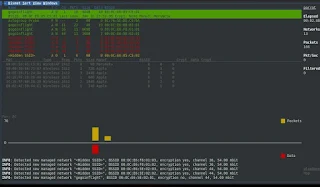













Comentários
Comente só assim vamos crescer juntos!